如何压缩Word图片?两种方法助你高效处理文档
在日常工作中,我们经常需要处理大量的Word文档,其中包含的图片会占用大量的存储空间。为了提高处理效率,我们可以对Word文档中的图片进行压缩,以节约空间并加快文件传输进度。下面将介绍两种Word图片压缩的方法。
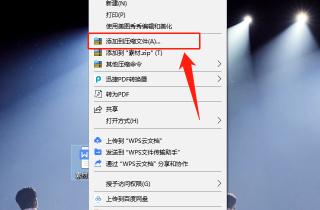
方法一:使用压缩图片功能
打开一份包含图片的Word文档,或在新建的Word文档中插入一张图片。
左键双击文档中的图片,然后在菜单栏中选择“压缩图片”。
在压缩图片对话框中,选择“压缩选中的图片”或“压缩文档中的所有图片”,根据需要选择一种分辨率并确定。
点击“应用”,然后保存文档。
方法二:另存为时压缩
打开Word文档后,点击左上角的“文件”按钮,然后选择“另存为”。
在另存为窗口中,点击“工具”,然后选择“压缩图片”。
在压缩设置中,根据个人需要选择目标输出的形式,最后确定保存。此时,Word中的所有图片将被压缩。
以上内容便是Word图片压缩的方法。事实上,当我们在Word文档中插入图片时,Word已经对图片进行了初步的压缩处理,以适应快速浏览的需求,同时保证图片在另存为时不会出现像素变低的情况。通过以上方法,我们可以更高效地处理Word文档,优化存储空间并加快文件传输进度。
标签:怎么压缩图片
声明:本站所有作品图文均由用户自行上传分享,仅供网友学习交流。若您的权利被侵害,请联系我们
上一篇 : 如何激活Windows 10正式版:四种方法介绍
下一篇 : Win10开始菜单无法使用?解决方法来啦!
推荐阅读
- 《喜欢你我也是第三季》:寻找真爱的浪漫之旅
- 探秘都江堰景区鱼嘴:观光车与门票的实用指南
- 申明的正确写法与用途:个人声明的范例与要点
- 手太阴肺经的准确位置和走向:守护您的呼吸健康
- 羊汤:家常做法,滋补又暖身的美味佳肴
- 如何在Photoshop中恢复左侧的工具栏?
- 美团会员开通指南:如何轻松成为美团会员并享受更多特权
- 《与犯罪的战争》:揭秘韩国黑白道交锋的传奇故事
- 海火:海洋之夜的绚丽奇观与生产建设的密切关系
- BMI指数男女标准:保持健康体重的关键
- 合约机是什么意思?一篇带你全面了解合约机的定义、特性及办理流程
- 小章鱼怎么处理:烹饪前的必备技巧与步骤
- 慈湖中学:免费参观,感受校园文化魅力
- 诱人的蛋堡制作方法:美味又健康的早餐选择
- 青岛口腔医院:守护口腔健康,提供专业服务
- 香山公园:轻松探访自然美景与交通指南
- 父爱如山:描绘父亲的温暖与坚韧
- 大喘气:背后的原因及应对方法
- 乱炖大家庭:家常美味一锅端,轻松享受丰富口感
- 电信宽带缴费全攻略:微信上轻松完成包年续费
- 创造101投票教程:如何通过腾讯视频官网为心仪的选手点赞




















